安装jdk和jre
下载安装文件并安装:
jdk-8u11-windows-i586.exe
jre-8u11-windows-i586.exe
使用google提供的adt-bundle,直接解压到本地即可使用,使用版本如下:
adt-bundle-windows-x86-20131030.zip
第一个android工程
打开eclipse如下图所示:
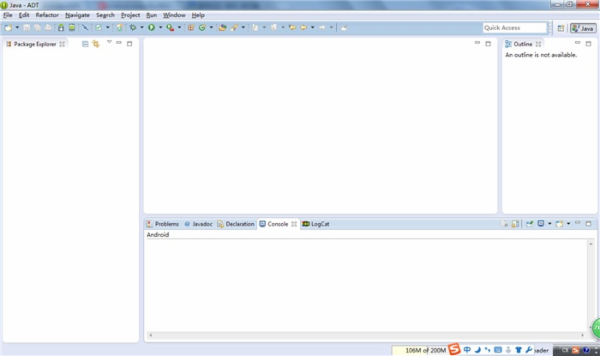
新建工程
新建一个工程,取名为firstapp,使用默认设置 。
|
1
|
file->new->android application project |
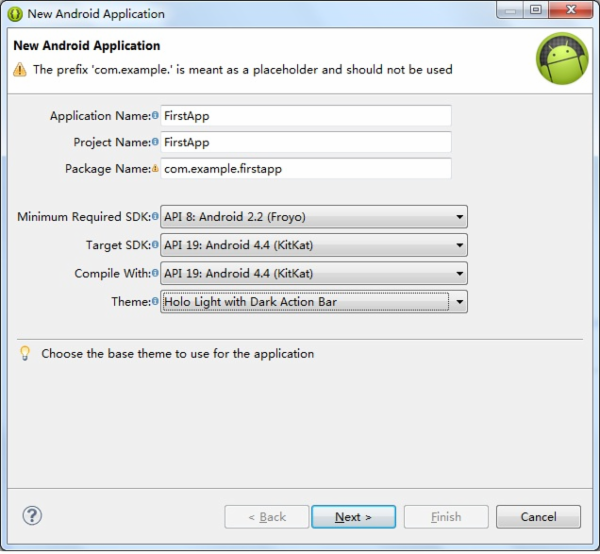
一路 next 直到 finish 。
build project
|
1
|
project->build project |
调试
调试使用的手机型号:mi 3w
按如下方式打开usb调试选项:
1. 进入【设置】->【关于手机】连续点击【android 版本】5次
2. 后退至【设置】可看到【开发者选项】
3. 进入【开发者选项】
4. 打开【usb 调试】
首次连接手机会安装驱动,等待驱动安装成功。
进入adt-buldle安装目录下的sdk\platform-tools目录如下输入如下指令:

看到device字样说明设备成功识别了。
运行程序
【run】->【run as】->【1 android application】
点击后可在console窗口中看到:

在手机中同意安装应用,安装完成后自动运行如下图:
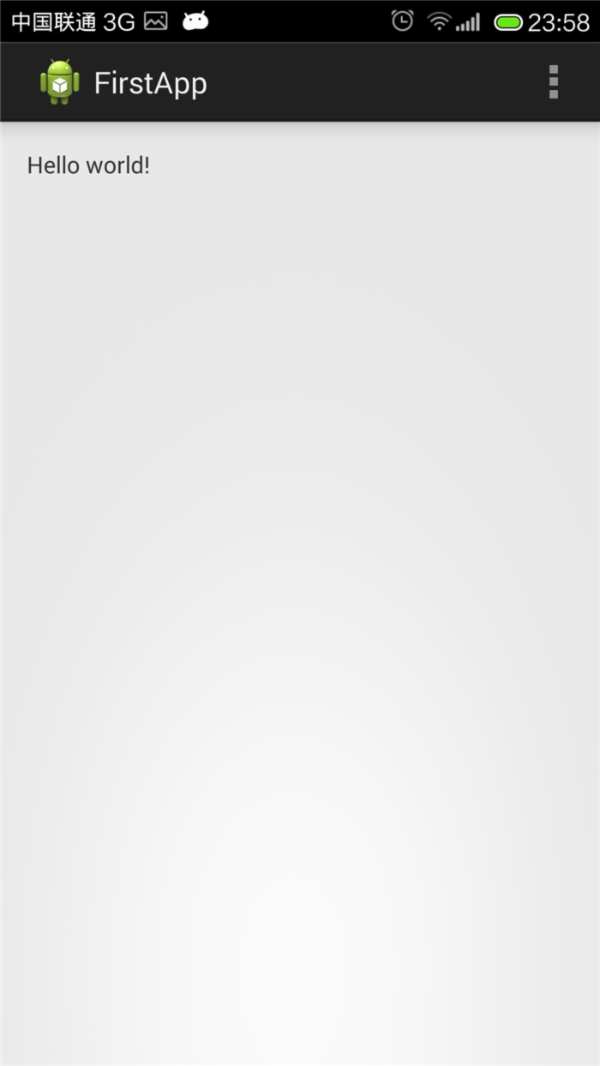
第一个app成功运行。














